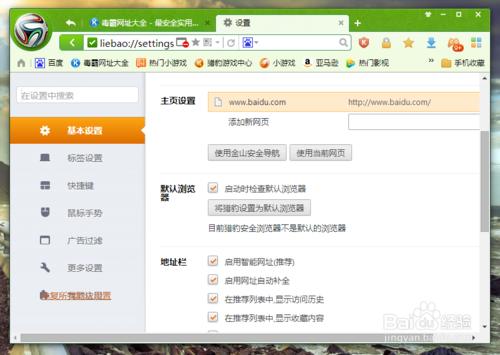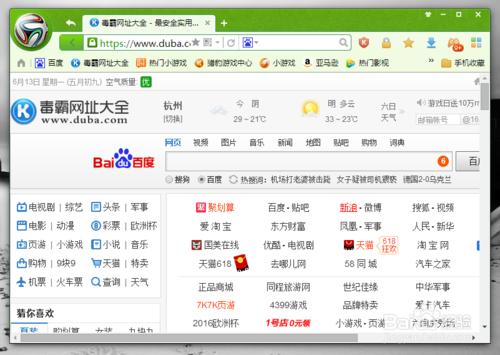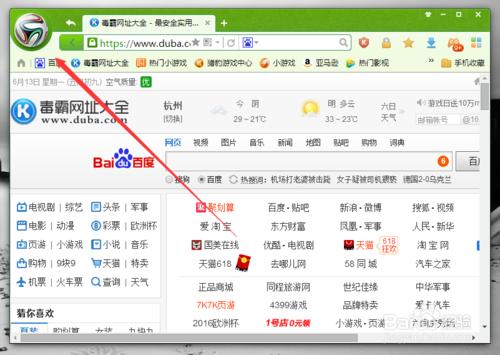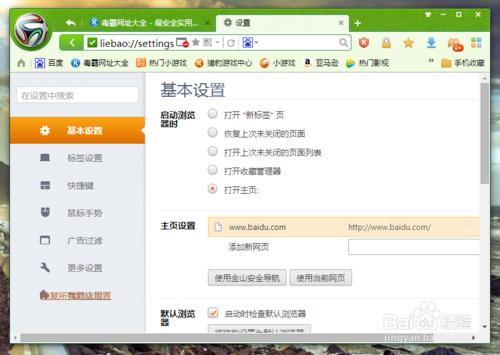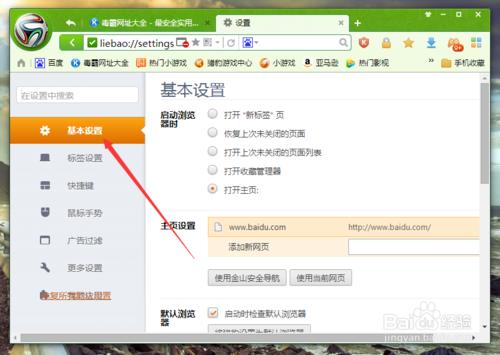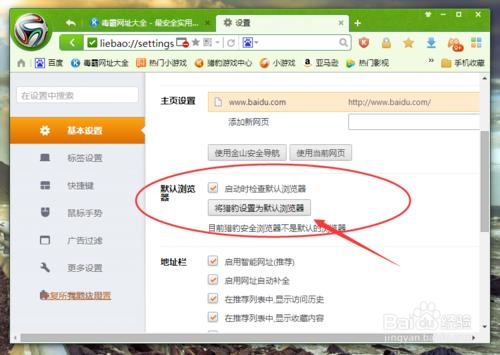使用獵豹瀏覽器一段時間以後,對它會比較熟悉,於是需要將其設定為預設的瀏覽器。那麼,如何將獵豹瀏覽器設定為預設的瀏覽器呢?一起來看看吧!
工具/原料
計算機
獵豹瀏覽器
方法/步驟
1、在計算機桌面“獵豹瀏覽器”程式圖示上雙擊滑鼠左鍵,將其開啟執行。如圖所示;
2、在開啟的瀏覽器介面,點選左上角的“圖示”按鈕。如圖所示;
3、在彈出的選單選項中,點選“選項/設定”命令選項。如圖所示;
4、點選“選項/設定”命令選項後,這個時候會彈出瀏覽器“設定”對話方塊。如圖所示;
5、在“設定”對話方塊中,選擇左側窗格的“基本設定”選項卡。如圖所示;
6、在“基本設定”選項卡的右側窗格,找到“預設瀏覽器”下的“將獵豹瀏覽器設定為預設瀏覽器”選項按鈕並點選它即可。如圖所示;